Le ZPlugin ZColordans ZBrushest un outil essentiel qui vous aide à choisir, organiser et appliquer des couleursde manière efficace à vos sous-outils. Dans ce guide, nous vous montrons comment tirer pleinement parti de ZColor. Vous apprendrez à sauvegarder, importer et exporter des palettes de couleurs pour optimiser vos flux de travail.
Principales conclusions
- Avec ZColor, vous pouvez choisir et organiser des couleurs directement à partir des sous-outils.
- Le plugin permet de créer et de gérer des palettes de couleurs.
- Vous pouvez ajuster efficacement la valeur des couleurs, la saturation et la luminosité.
- L'importation et l'exportation simples de palettes améliorent votre flux de travail.
Guide étape par étape
Étape 1 : Choisir des couleurs à partir d'un sous-outil existant
Pour choisir des couleurs à partir d'un sous-outil, vous devez d'abord ouvrir l'objet dont vous souhaitez tenir la couleur. Pour cela, allez dans les projets de démonstration et choisissez un sous-outil au hasard. Pour maintenant capturer une couleur, appuyez sur la touche C et cliquez en haut de votre maillage. Cela prendra la valeur de couleur actuelle. Notez que seul la teinte est capturée, tandis que la luminosité et la saturation ne sont pas prises en compte.
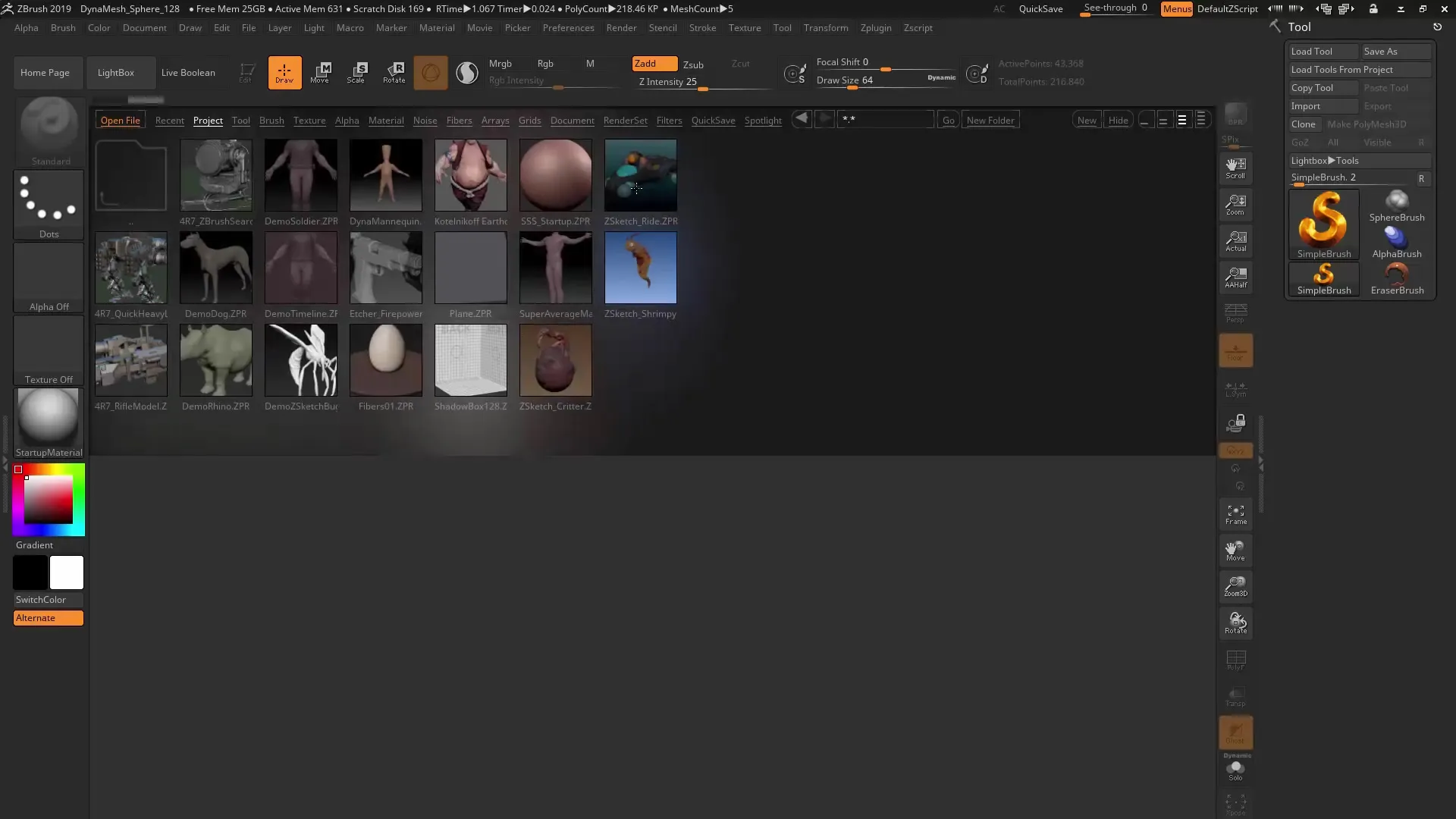
Étape 2 : Sélectionner un nouveau matériau pour votre objet
Vous souhaiterez peut-être donner à votre objet un nouveau matériau. Pour cela, sélectionnez le canal de matériau et définissez le matériau sur « SkinShade 4 ». Cela vous donnera un matériau plus clair qui peut mieux restituer les couleurs. N'oubliez pas que vous devez également appliquer le matériau à votre objet sélectionné.
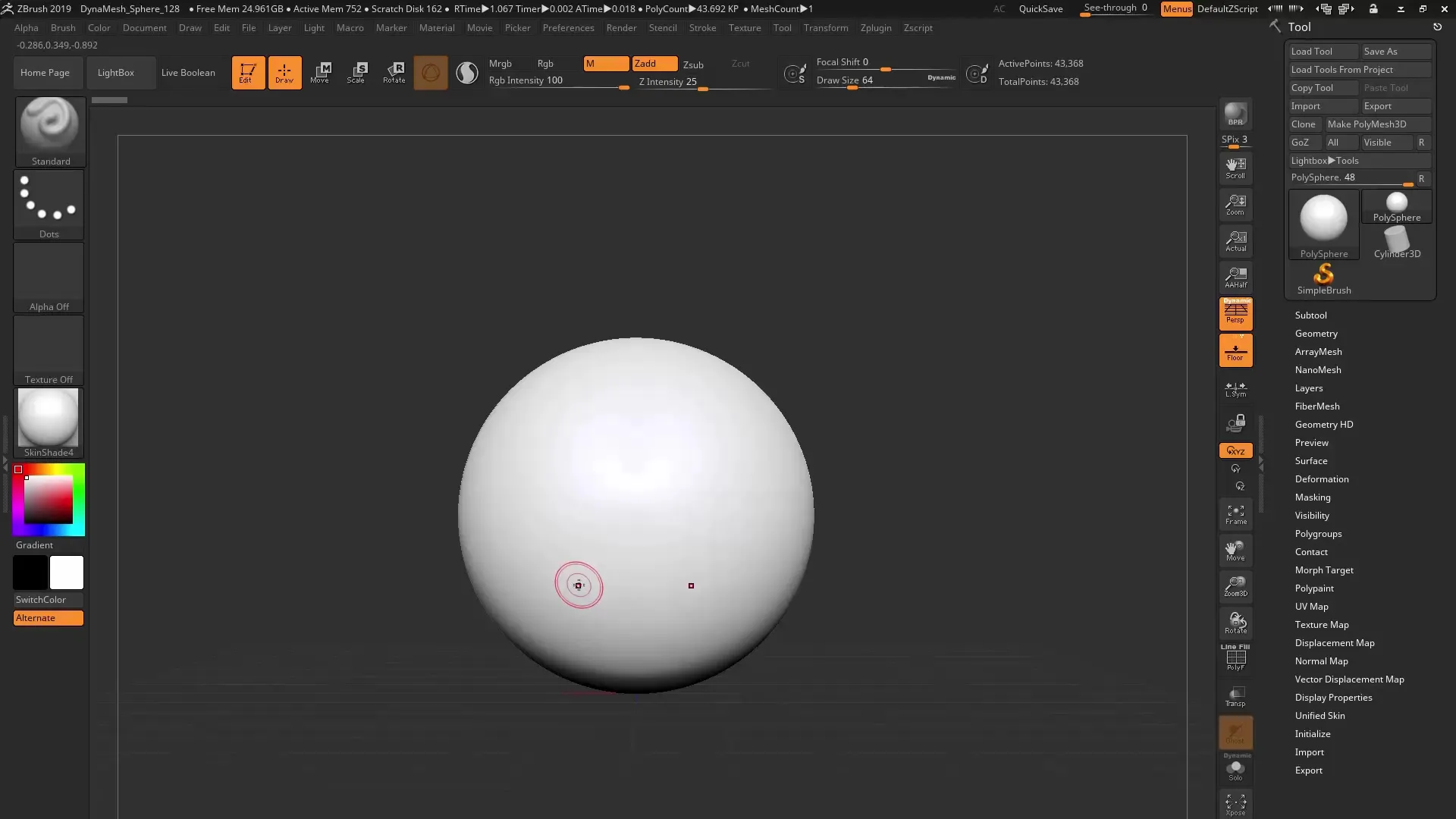
Étape 3 : Dupliquer des objets et utiliser la symétrie
Si vous avez besoin de plusieurs objets, vous pouvez activer la symétrie. Pour cela, maintenez la touche Ctrl enfoncée et déplacez votre objet pour créer des duplicata. Après avoir désactivé la symétrie, il vous suffira de garder l'objet central pour continuer à travailler.
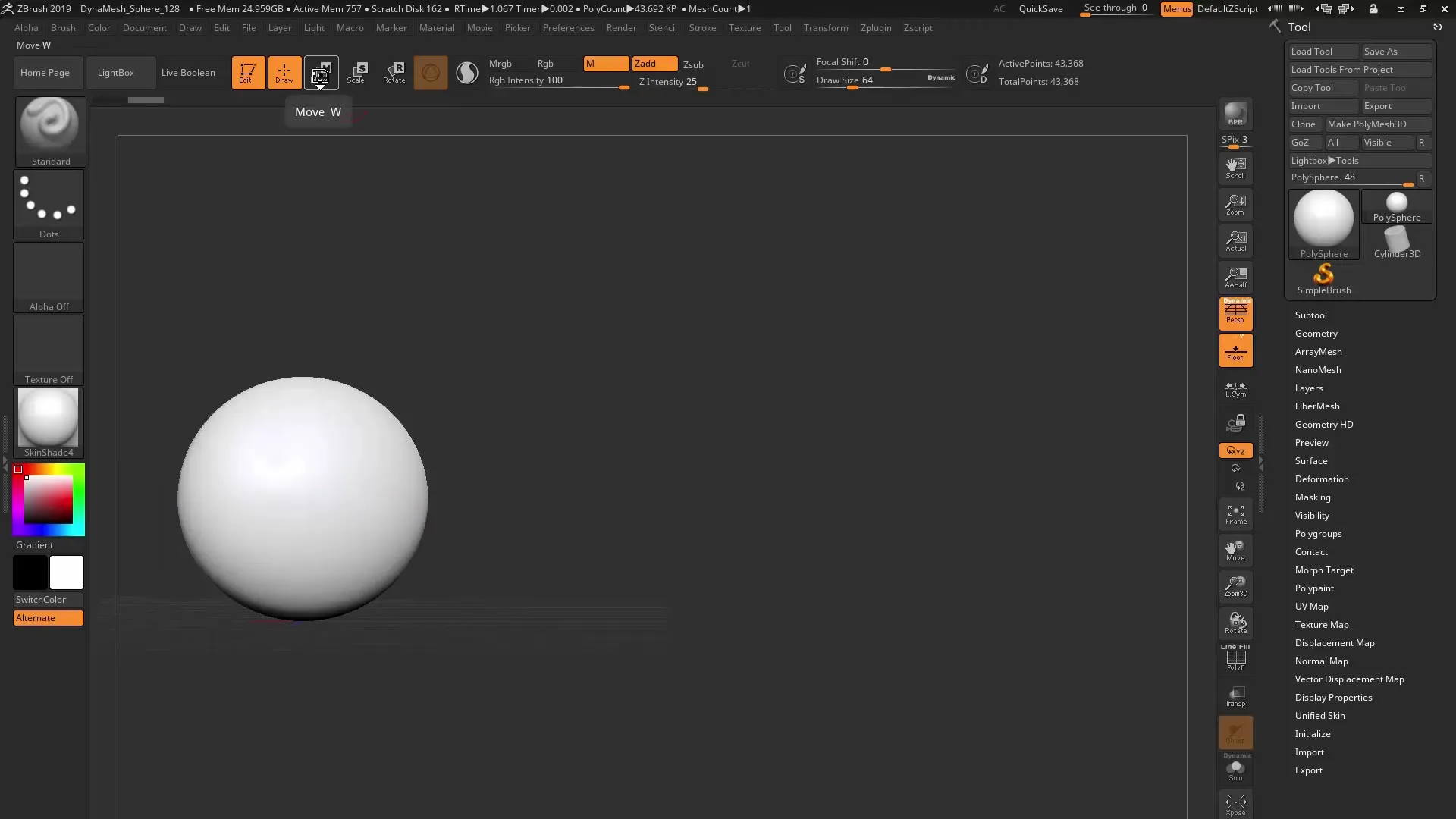
Étape 4 : Ouvrir le plugin ZColor
Il est maintenant temps d'utiliser le plugin ZColor. Vous le trouverez dans le dossier ZPlugin. Ouvrez la fenêtre ZColor en cliquant sur le menu correspondant. Le plugin s'ouvrira sous forme de fenêtre flottante, vous permettant de le déplacer sur un autre écran si nécessaire.
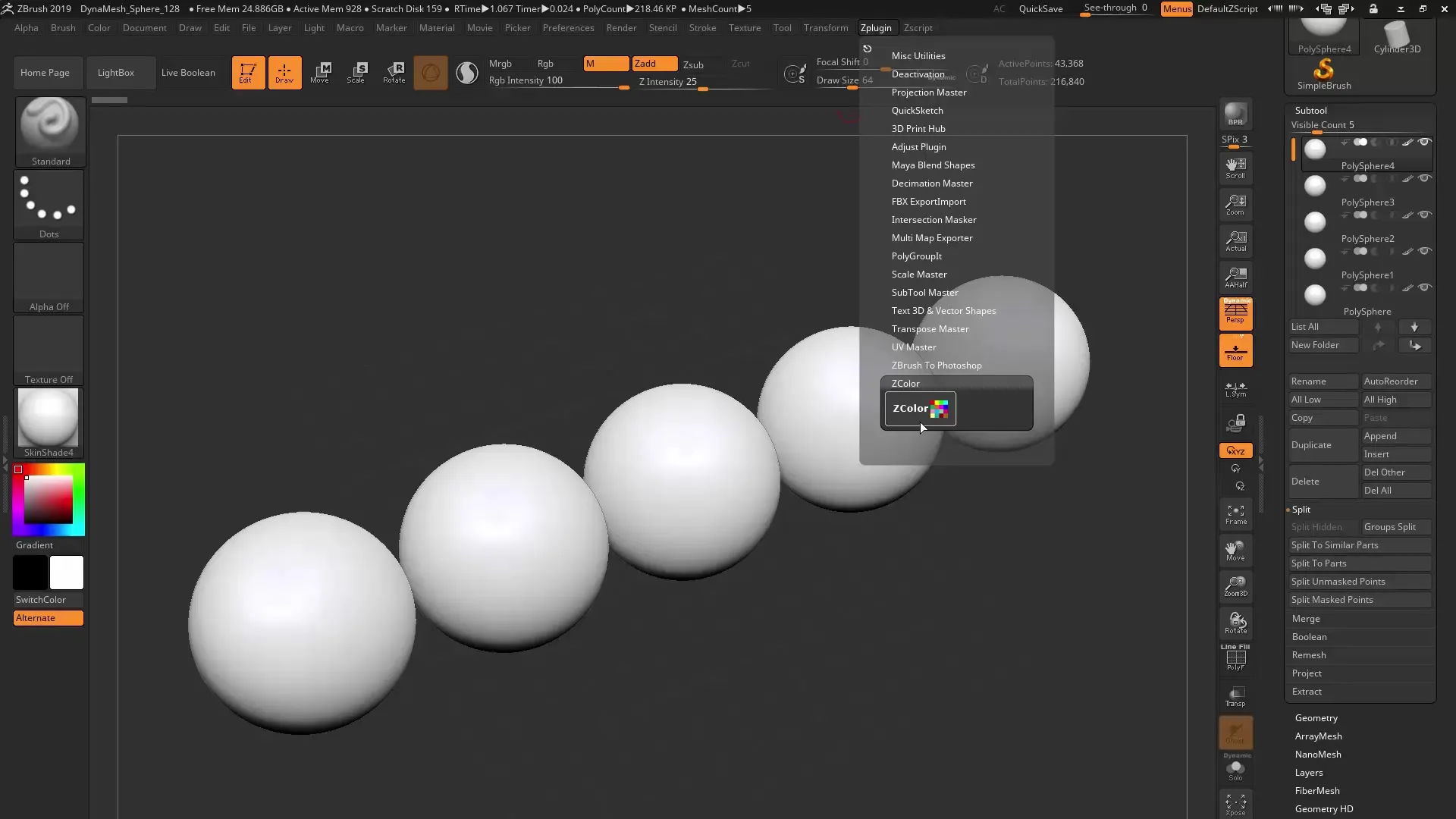
Étape 5 : Ajuster la teinte, la saturation et la luminosité
Vous pouvez maintenant affiner davantage les valeurs des couleurs. ZColor vous propose des curseurs pour la teinte, la saturation et la luminosité. Vous pouvez ajuster les valeurs en fonction de vos besoins ou utiliser des valeurs RGB et hexadécimales qui vous sont familières sur des programmes comme Photoshop. Choisissez une teinte appropriée.
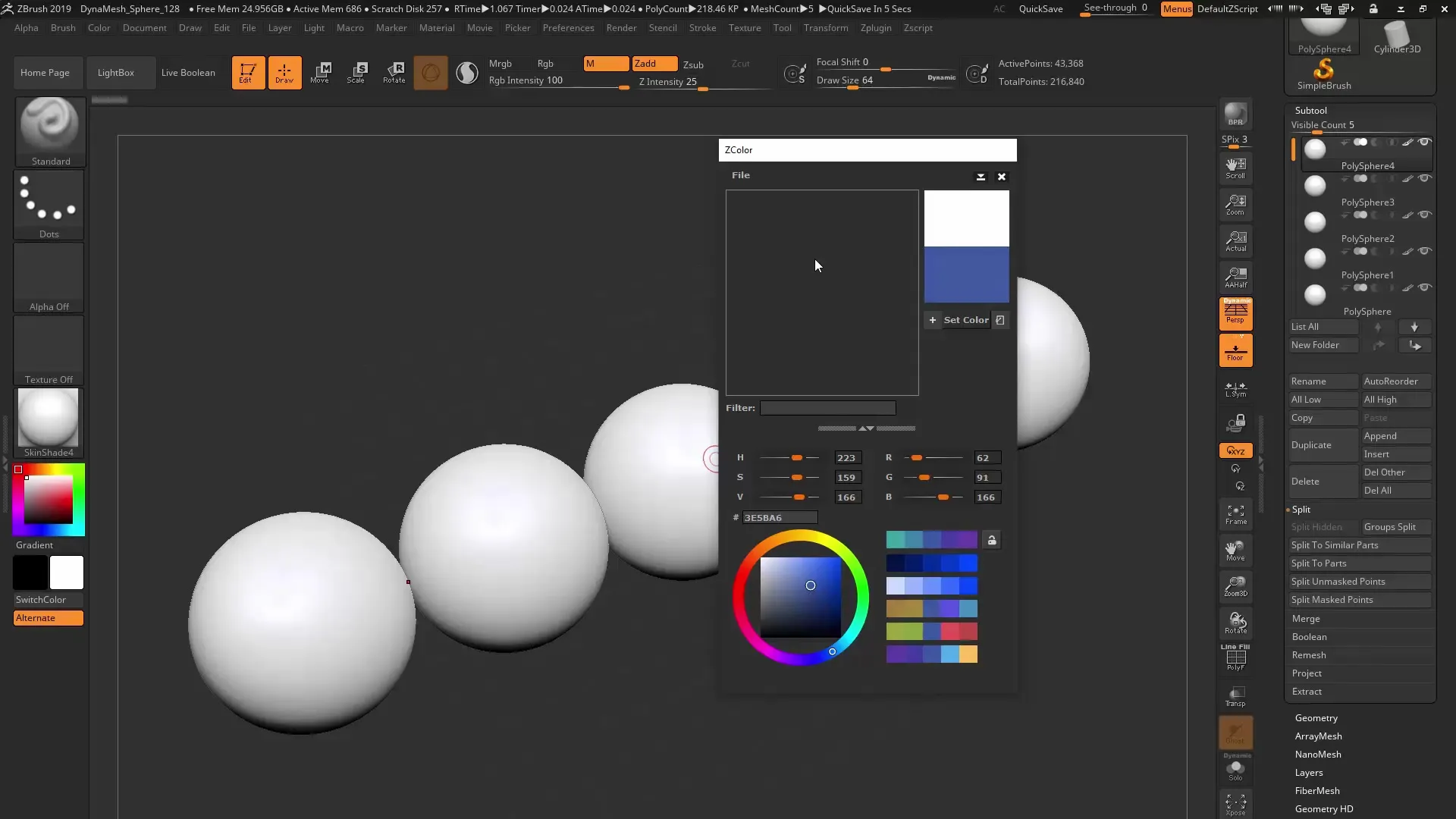
Étape 6 : Créer une palette de couleurs
ZColor vous offre également la possibilité de générer des palettes de couleurs. Cela se fait automatiquement lorsque vous choisissez des couleurs. Vous avez différentes options pour créer des palettes de couleurs harmonieuses, telles que les schémas de couleurs analogues, complémentaires ou triadiques. Choisissez une palette de couleurs appropriée et faites un clic droit pour la sauvegarder.
Étape 7 : Appliquer des couleurs sur des sous-outils
Une des fonctions les plus passionnantes est la possibilité d'appliquer des couleurs directement sur vos sous-outils. Sélectionnez un sous-outil et cliquez sur le seau dans le plugin ZColor. Activez le canal RGB. Lorsque vous choisissez une couleur de votre palette, elle sera appliquée directement sur l'objet, ce qui vous fera gagner beaucoup de temps.
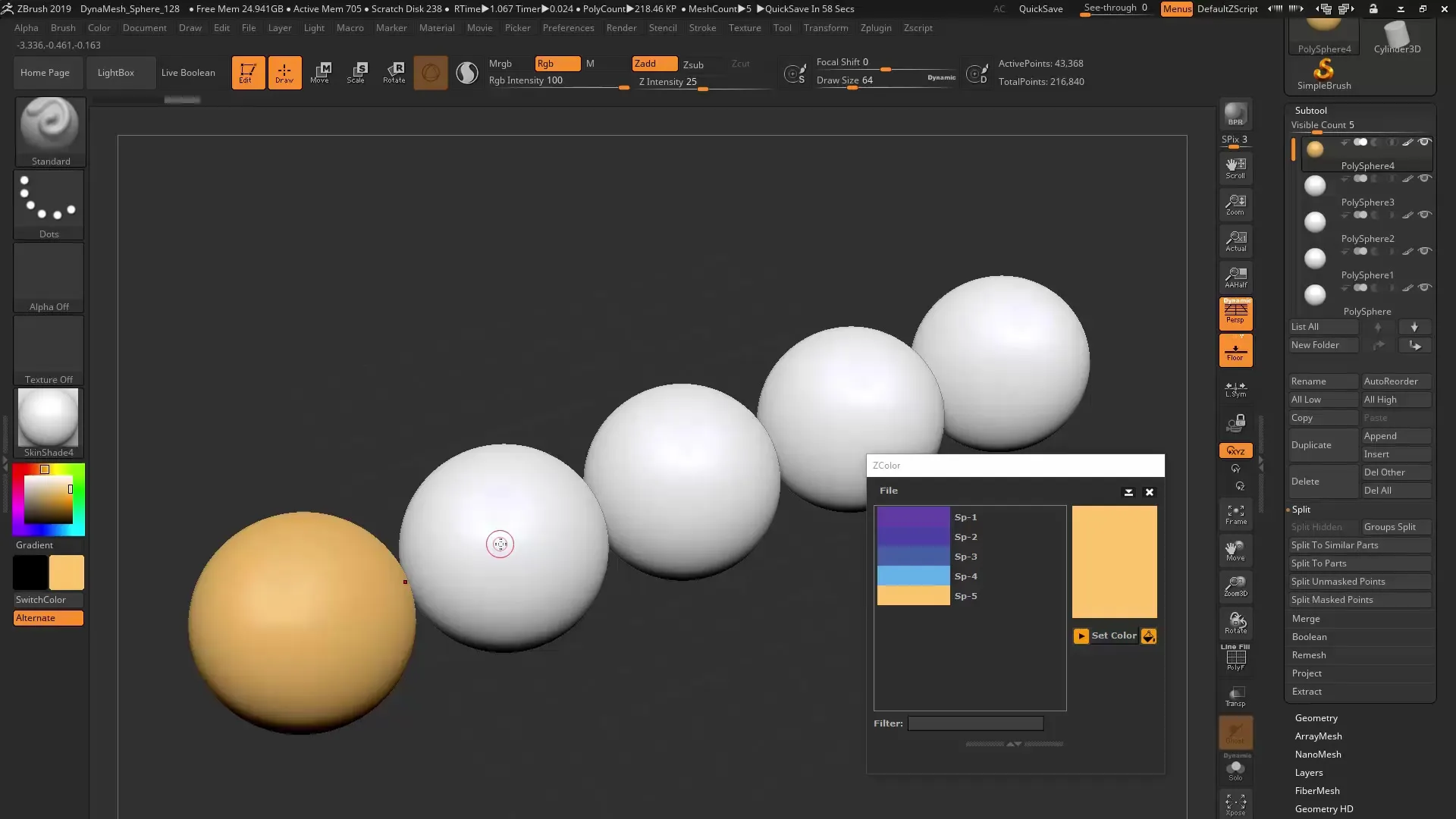
Étape 8 : Sauvegarder des palettes de couleurs
Si une palette de couleurs vous plaît et que vous souhaitez la réutiliser, vous pouvez la sauvegarder. Vous pouvez la nommer de manière individuelle et la sauvegarder sur votre bureau ou dans un autre dossier de votre choix. Assurez-vous de choisir l'emplacement correct afin de retrouver la palette plus tard.
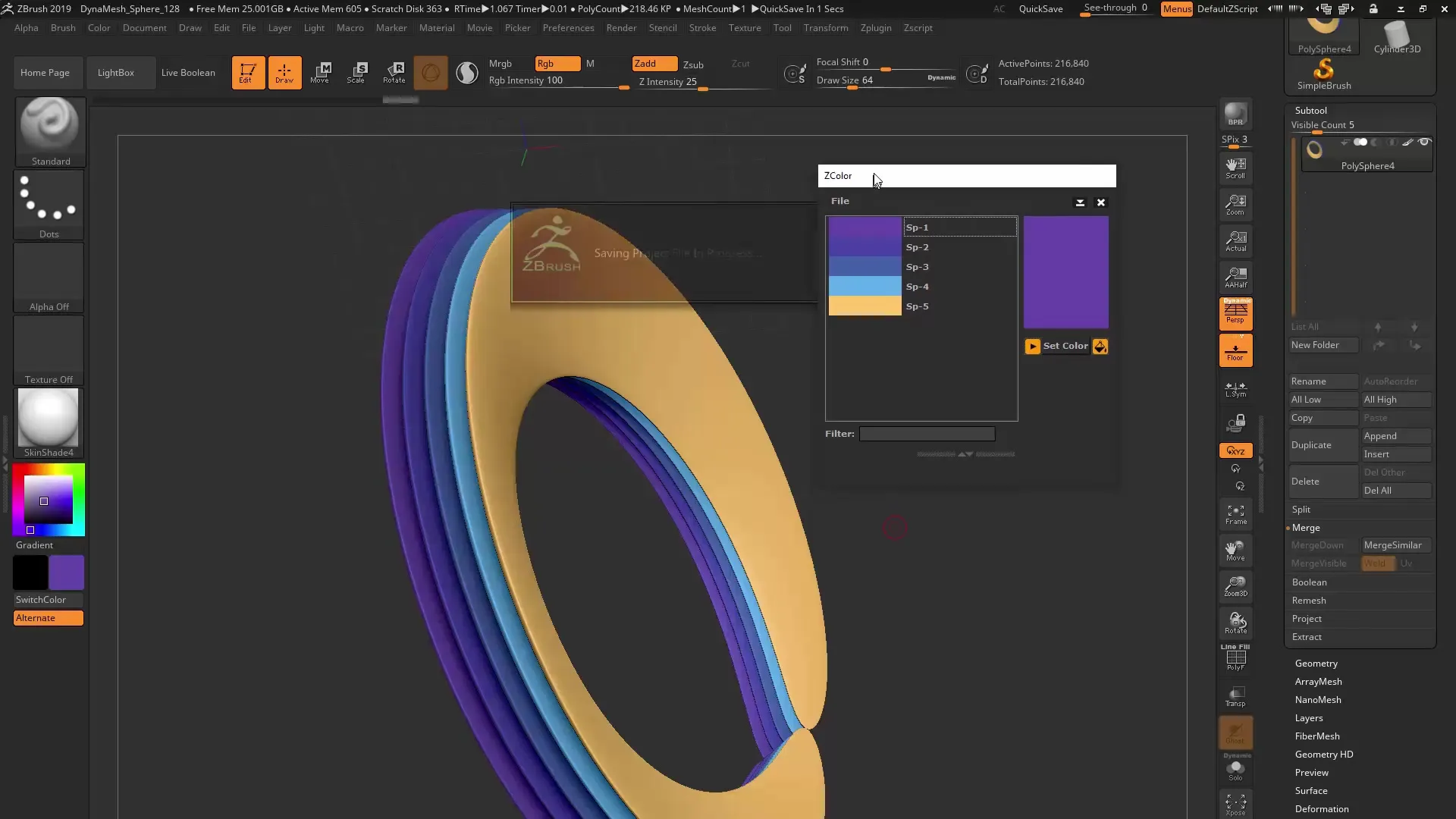
Étape 9 : Importer et exporter des palettes de couleurs
ZColor vous permet non seulement de sauvegarder des palettes de couleurs, mais aussi de recharger des palettes déjà sauvegardées ou d'importer des existantes. De plus, vous pouvez utiliser des palettes de couleurs Adobe (ACO) en les important ou les joignant dans ZColor. Vous aurez ainsi accès à vos couleurs essentielles provenant d'autres programmes.

Étape 10 : Travailler avec différentes couleurs
Testez différentes combinaisons et variations de couleurs dans vos modèles. Essayez par exemple avec des couleurs complémentaires pour un effet contrastant ou travaillez avec des teintes harmonieuses afin d'obtenir une composition colorée attrayante. Profitez de la flexibilité du plugin ZColor pour améliorer vos designs.
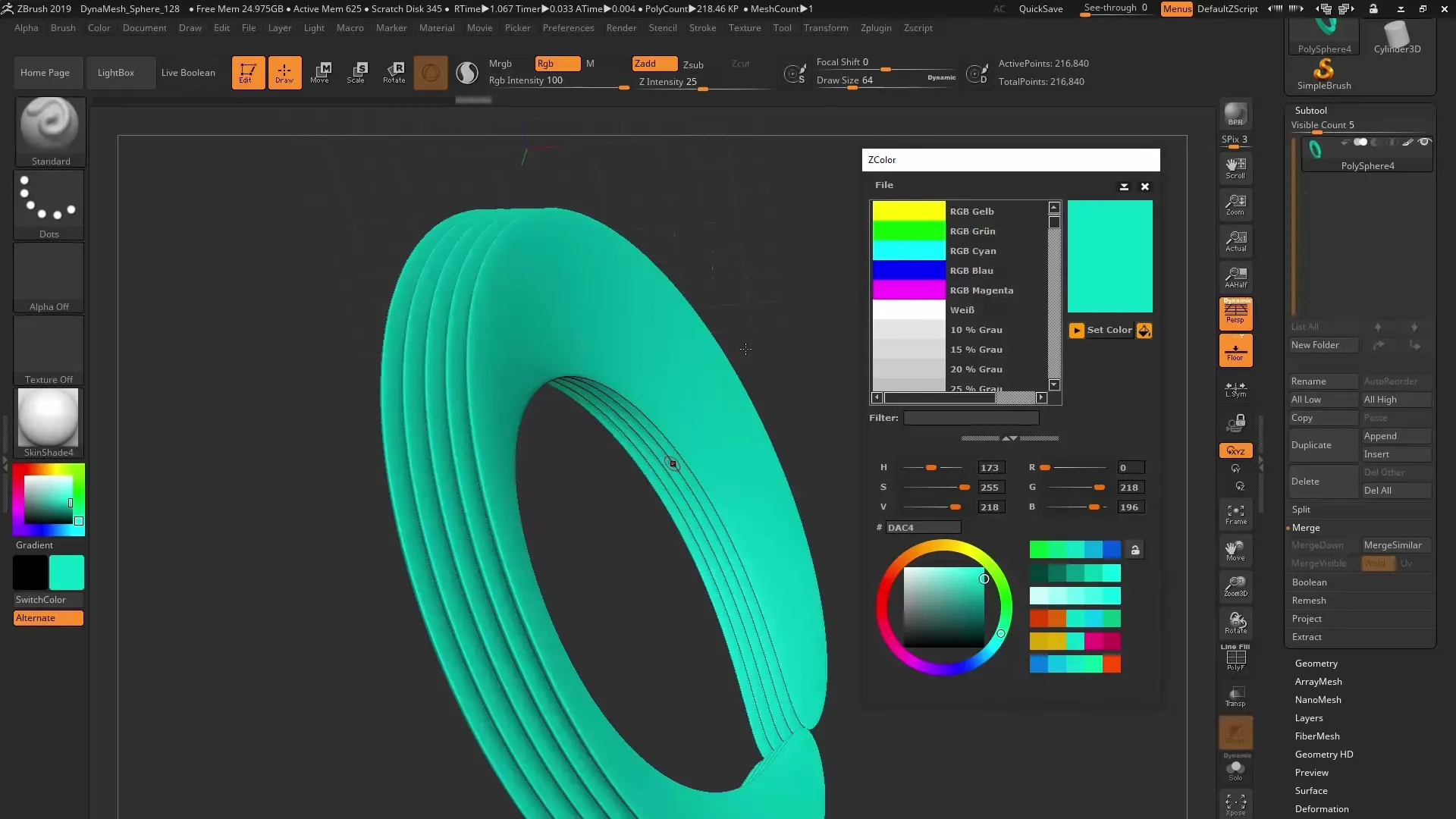
Résumé – ZBrush 2019 ZColor Plugin : Gestion des couleurs simplifiée
Avec ce guide, vous avez appris les fonctions de base du plugin ZColor. Vous pouvez maintenant sélectionner, organiser et appliquer des couleurs de manière efficace dans vos designs. Expérimentez avec des palettes de couleurs pour obtenir les meilleurs résultats pour vos projets.
FAQ
Comment choisir des couleurs à partir d'un sous-outil ?Appuyez sur la touche C et cliquez sur votre maillage pour saisir la couleur.
Puis-je sauvegarder des palettes de couleurs ?Oui, le plugin ZColor vous permet de sauvegarder, d'importer et d'exporter des palettes de couleurs.
Comment appliquer des couleurs sur des sous-outils ?Sélectionnez le sous-outil, cliquez sur le seau dans le plugin ZColor et activez le canal RGB.
Quels types de palettes de couleurs puis-je créer ?Vous pouvez créer des palettes de couleurs analogues, complémentaires et triadiques.
Puis-je utiliser des palettes de couleurs Adobe ?Oui, le plugin permet l'import et l'ajout de fichiers ACO.


